Agilis tábla - Scrum & Kanban
Az Agile tábla használata - Scrum & Kanban
videó oktatóanyagok és a internetes szemináriumok az Easy Redmine számára
Áttekintés
A Scrum / Kanban aktiválása egy projekten
Szerepek és engedélyek
Scrum tábla - új sprint létrehozása
Scrum board - irányító projekt elmaradás
Scrum board - irányító sprint
Scrum board - grafikonok
Kanban
beállítások
Hogyan adjunk a modult a projekt áttekintése oldalt, és egy személyes honlap
Gyors feladat-szerkesztő
Corner helyzetek
Áttekintés
agilis Board egy olyan csatlakoztat Easy Redmine agilis fejlesztés, ismert Scrum és a Kanban módszereket, amely megmutatja, hogy sprintel, hátralék, feladatok elmaradás és állapotok. Ennek a kiterjesztésnek az a célja, hogy segítsen az ügyes irányításban vagy az agilis módszertan megvalósításában.
Scrum iteratív és inkrementális agilis szoftverfejlesztés kezelésére szolgáló keretet termékek fejlesztését. Ez határozza meg a "rugalmas, holisztikus termék fejlesztési stratégia, ha egy fejlesztő csapat működik, mint egy egység egy közös cél", kihívások feltételezések a "hagyományos, szekvenciális módszer" a termék fejlesztése, és lehetővé teszi a csapatok önszerveződő ösztönzésével fizikai co -location vagy közeli online együttműködés a csapat minden tagja, valamint a napi szemtől-szembe kommunikációt az összes csapat tagjai és az érintett területek. A legfontosabb alapelv Scrum van annak elismerését, hogy a termékfejlesztés során, az ügyfelek meggondolják magukat, hogy mit akarnak, és szükségük (gyakran nevezik követelmények volatilitás), és váratlan kihívások nem lehet könnyen kezelni a hagyományos prediktív vagy tervezett módon.
Kanban egy kezelési módjának ismerete a munka, ami kiegyenlíti igények munkálatokat a rendelkezésre álló kapacitás új munkát. Munka elemek láthatóvá, hogy a résztvevők a céllal, a haladás és a folyamat, a feladat meghatározás a vevő szállítás. A csoport tagjai "pull" munka kapacitás megengedi, nem pedig a munka, hogy "tolta" a folyamat, amikor kérik. Szoftverfejlesztés, Kanban vizuálisan folyamat-menedzsment rendszer, amely segíti a döntéshozatali mit, mikor és mennyit termelni. Bár a módszer (ihlette a Toyota Production System és a lean gyártás) származott szoftverfejlesztés és informatikai, akkor lehet alkalmazni, hogy minden szakmai szolgáltatást, akinek a munkája eredményét nem tárgyi, hanem a fizikai.
A Scrum / Kanban aktiválása egy projekten
Az Agile Board egy projektszintű modul, ezért az első lépés az kapcsolja be egy adott projekt az alábbiak szerint:
- Nyisson meg egy adott projekt, ahol szükség van Agile Board.
- Válassza a Beállítások> Modulok lehetőséget.
- Jelölje be "Egyszerű dulakodás board"Jelölőnégyzetet aktiválja Scrum ellátás és / vagy"Egyszerű kanban board"Jelölőnégyzetet aktiválja Kanban és kattintson a Mentés gombra.
- Most meg kell jelennie Scrum ellátás és / vagy Kanban lapok a projekt felső menüben az alábbiak szerint.
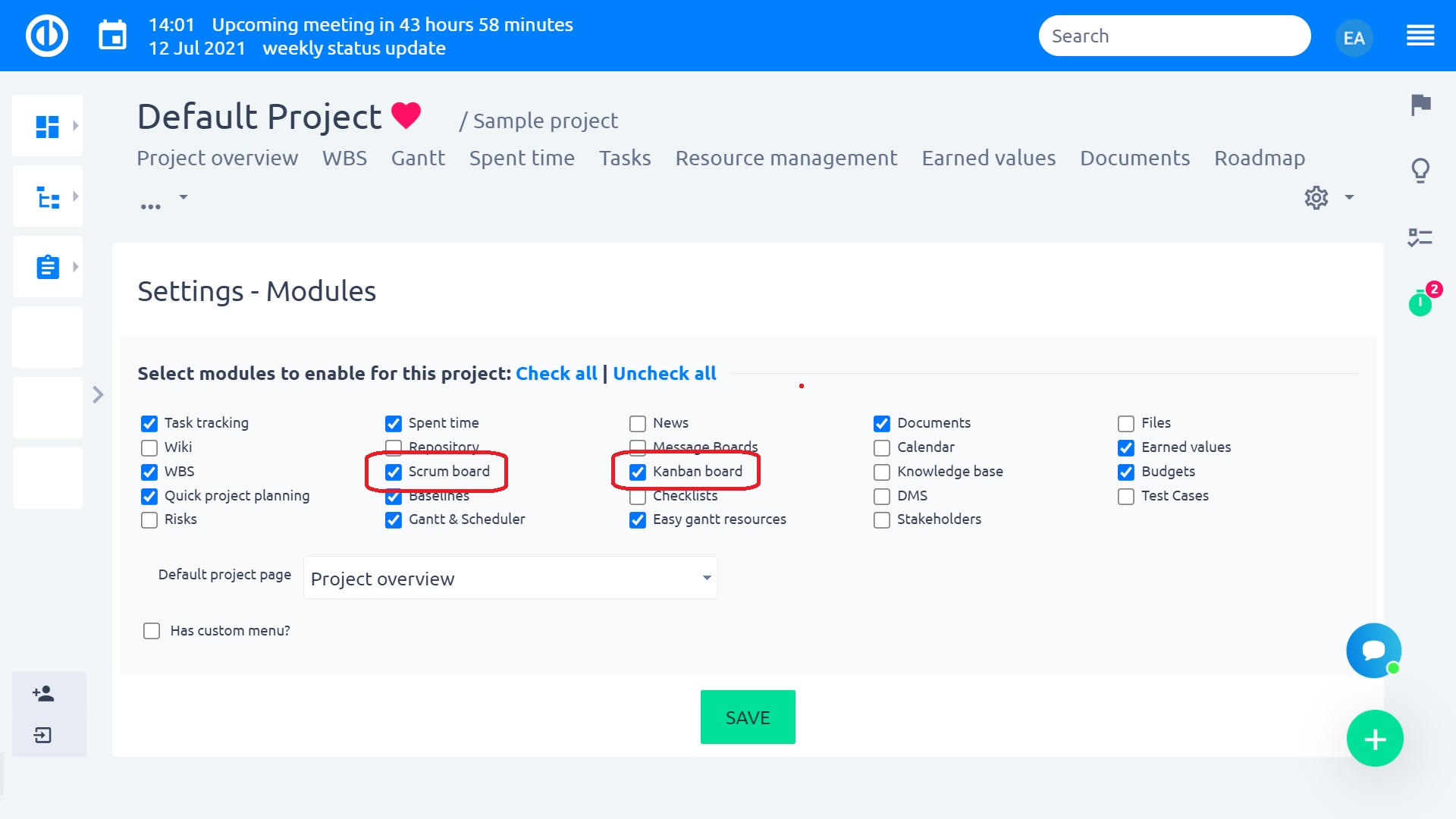
Szerepek és engedélyek
A Scrum táblához és a Kanbanhoz szükséges projektengedélyek itt konfigurálhatók Adminisztráció »Szerepek és engedélyek» Projekt engedélyek »Könnyű scrum board / Easy kanban tábla. Ha a felhasználónak nincs elegendő jogosultsága (azaz a Scrum tábla szerkesztése + a Kanban tábla szerkesztése), a Scrum / Kanban táblán végrehajtott módosítások csak a táblán lesznek láthatóak, ám magukra a feladatokra nem kerülnek alkalmazásra, és eltévedhet egy képernyőfrissítés után.
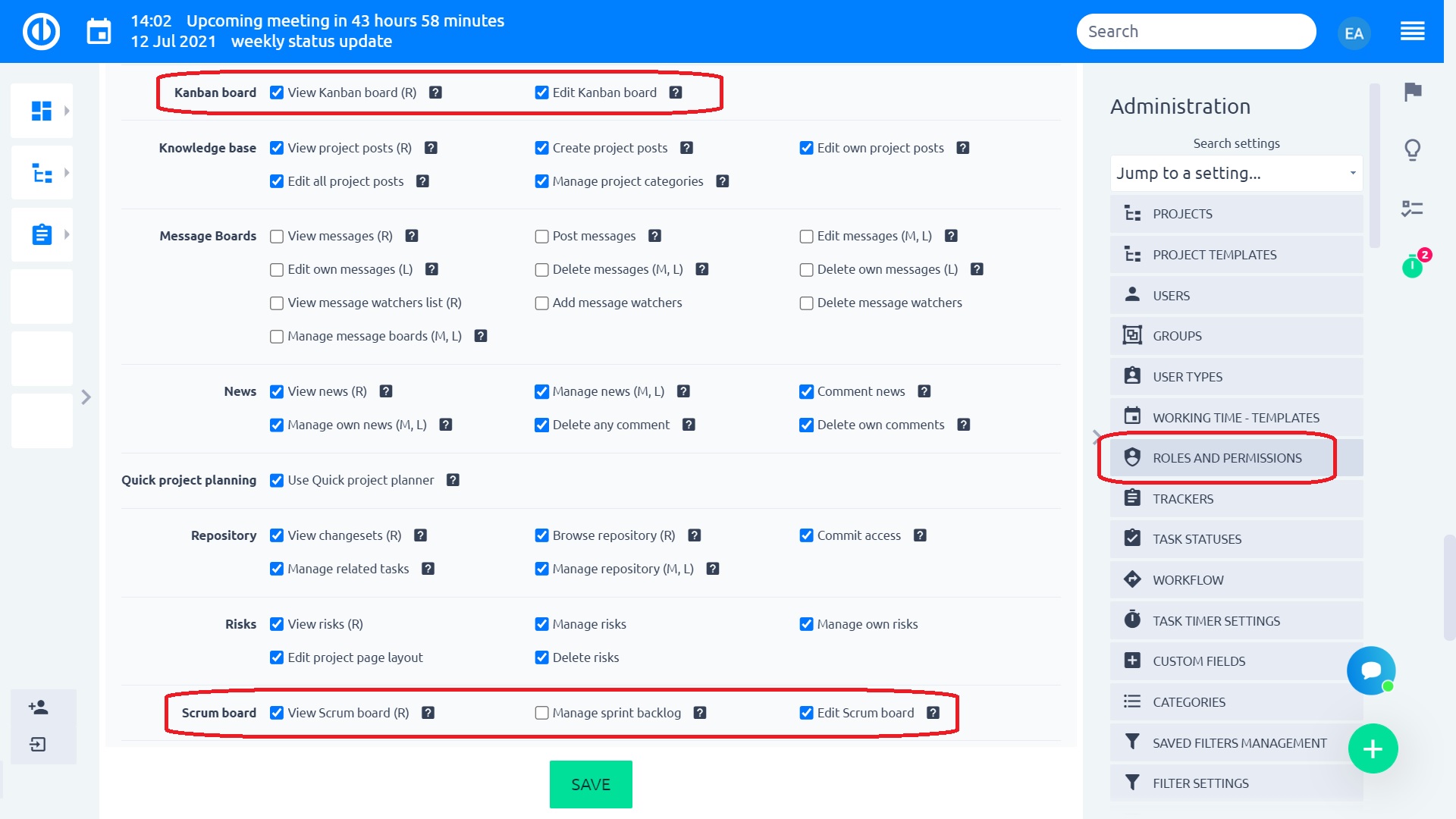
Frissítse projektmenedzsmentjét
Szerezzen be új szintű Redmine funkciókat, amelyek alkalmazkodnak az Ön igényeihez, és tökéletes áttekintést nyújtanak Önnek.
Scrum tábla - új sprint létrehozása
Beírásához Scrum ellátás, kattintson a megfelelő lapján projekt menüben. Kapsz egy oldal, ahol lehet létrehozni az első sprint.
Töltsd ki kötelező mezők amelyek:
- A neve a sprint
- Kezdő dátum (nem lehet a múltban)
önkéntes lehetőségek következők:
- Cél erre sprint
- Esedékesség időpontjában (később kell lennie, mint a kezdő, üresen hagyható)
- Mérföldkő (összes feladatot a sprint is be lehet vonni a mérföldkő)
- Használja a feladatokat minden projekt (lehetővé teszi hozzá a feladatokat más projektek ebbe sprint)
- Az elmúlt X napban bezárt feladatok megjelenítése (azoknak a napoknak a száma, amelyeknél a lezárt feladatok láthatók a Kész oszlopban - a régebbi rejtve lesz; kérjük, vegye figyelembe, hogy ez csak a Kész oszlopban működik, más zárt feladattal rendelkező oszlopokban nem,
- Ha létrehozza az első sprintjét, csak jelölje be a "Ne mozgassa a feladatokat" opciót. Ellenkező esetben áthelyezheti a feladatokat más kiválasztott vagy az összes meglévő sprintről az új sprintre.
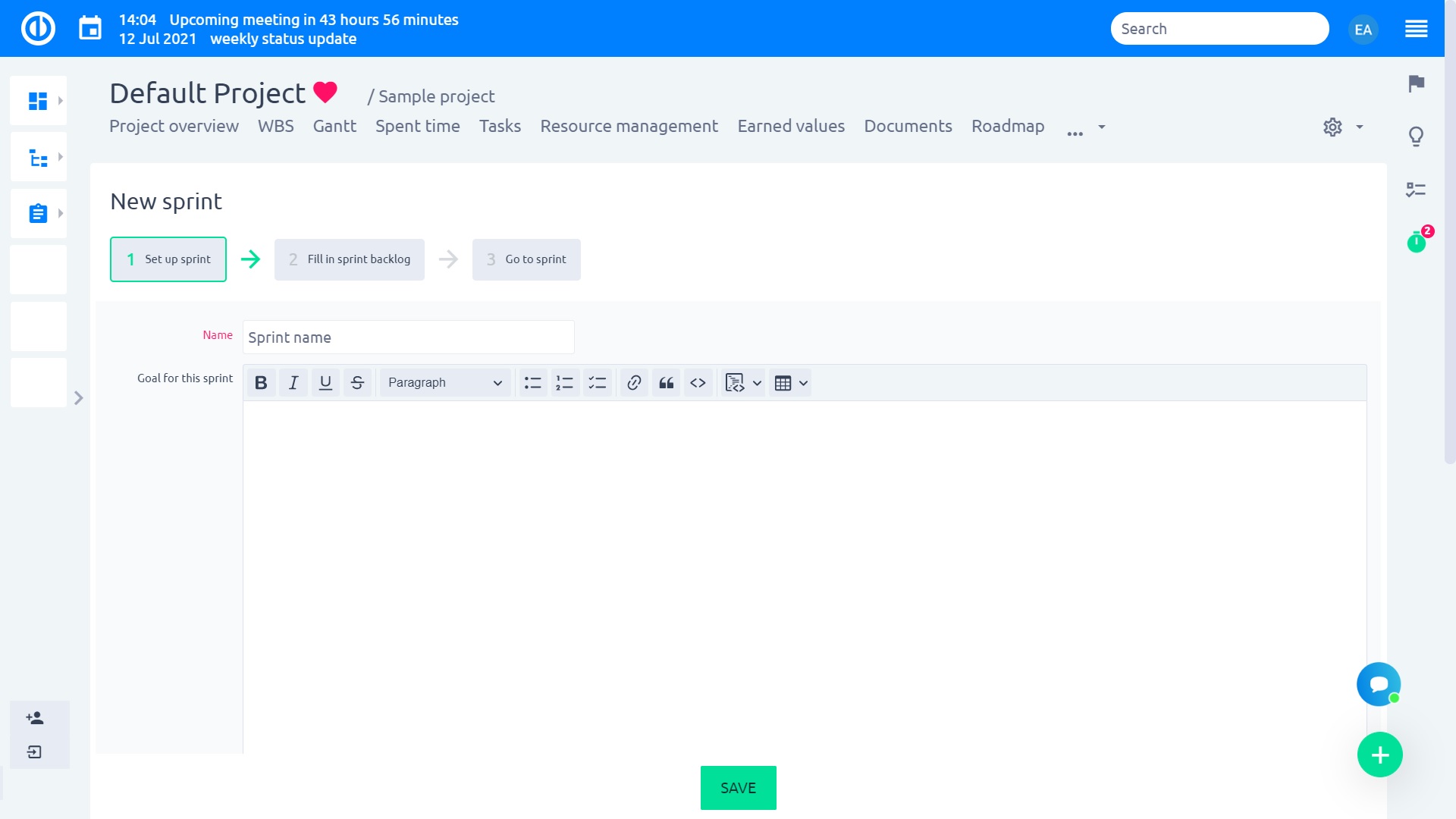
Scrum board - irányító projekt elmaradás
Létrehozása után egy új sprint, akkor a Project elmaradás oldalon három oszlop: Feladatok az elmaradás, Project elmaradás, és a Sprint elmaradás. Az első oszlopban, megtalálod feladatok megfelelő szűrők alapértelmezett vagy egyéni szűrő beállítása. Javasoljuk, hogy mentse a szűrőket, ebben a nézetben. Akkor egyszerűen betölteni a feladatok listáját a felvenni kívánt projekt elmaradás vagy sprint elmaradás.
Akkor egyszerűen fogd és vidd ezek közül bármelyik a Project elmaradás vagy Sprint elmaradás. Project elmaradás oszlop arra szolgál, hogy segítsen kiválasztani, és mentse, ami a feladatok Az agilis feldolgozás és kézzel beállítani az érdekében ahol inkább azokat kell mozgatni, hogy a Sprint. Mindazonáltal Project elmaradás oszlop nem szükséges használni, mint akkor drag and drop feladat közvetlenül feladatai a lemaradás Sprint elmaradás. Ha egy feladat átkerül a Sprint elmaradásEz összekapcsolódik egy adott sprint. Ne felejtsük el, hogy egy feladat lehet kapcsolni egy sprint csak.
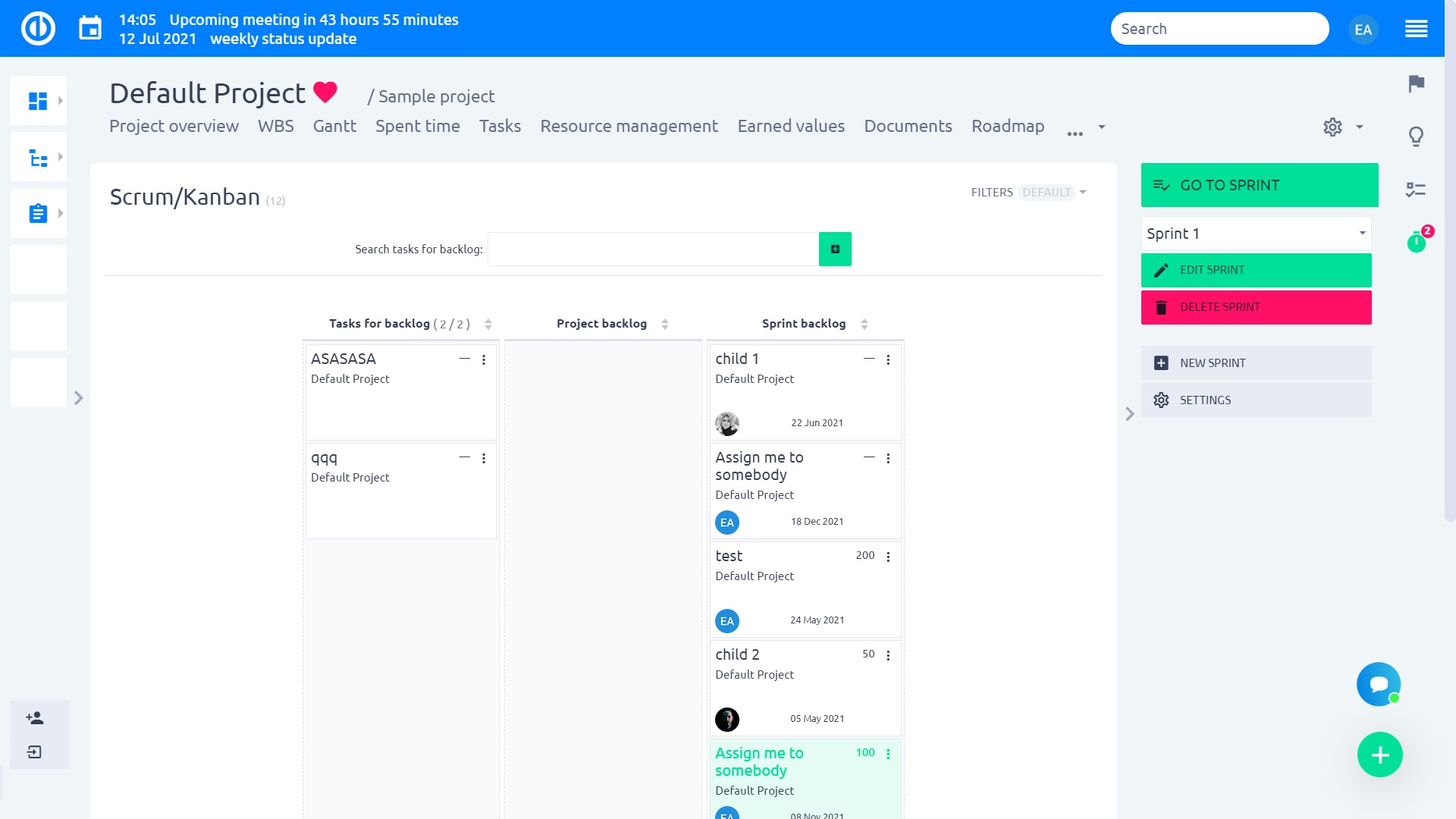
Scrum board - irányító sprint
Most már láthatja a Sprint áttekintés A feladatok Sprint elmaradás a bal oldalon, és több üres oszlopok jelentik a különböző állapotok (Azaz fázis) a sprint. Alapértelmezésben vannak Új, Kivitelezés, ellenőrzése és a csinált. A státusz neve mellett lehet egy számkészlet (pl. 38/45) – ez a történetpontok összegét (vagy a feladatok eltérő súlyát) jelöli a sprintben az összes történetponthoz (súlyhoz) viszonyítva. Az itt használt érték a beállítási érték információban állítható be (lásd a Beállítások fejezetben). Egy adott agilis sprinthez tartozó feladatok történetpontjai engedélyezhetők/letilthatók nyomkövető beállításai.
<p></p> fogd és vidd függvény, akkor mozgatni egyetlen feladatok Sprint elmaradás az állapotok ahogy végigmennek a befejezési folyamaton. Ha az egérmutatót a sprint bármelyik feladata fölé helyezi, megjelenik egy kis ablak, amely további részleteket tartalmaz a feladattal kapcsolatban (lásd az alábbi képet), így nem szükséges megnyitni minden alkalommal, amikor néhány részletre rákeres. Az oldalsáv menüjében egyszerűen hozzon létre egy új sprint, Váltás meglévő gyorsul vagy használja az oldalsáv lehetőségek az alábbi ábra szerint. Továbbá a sprint neve az 3 ikonok, hogy lehet használni, hogy szerkesztés, közeli vagy törölheti a sprint.
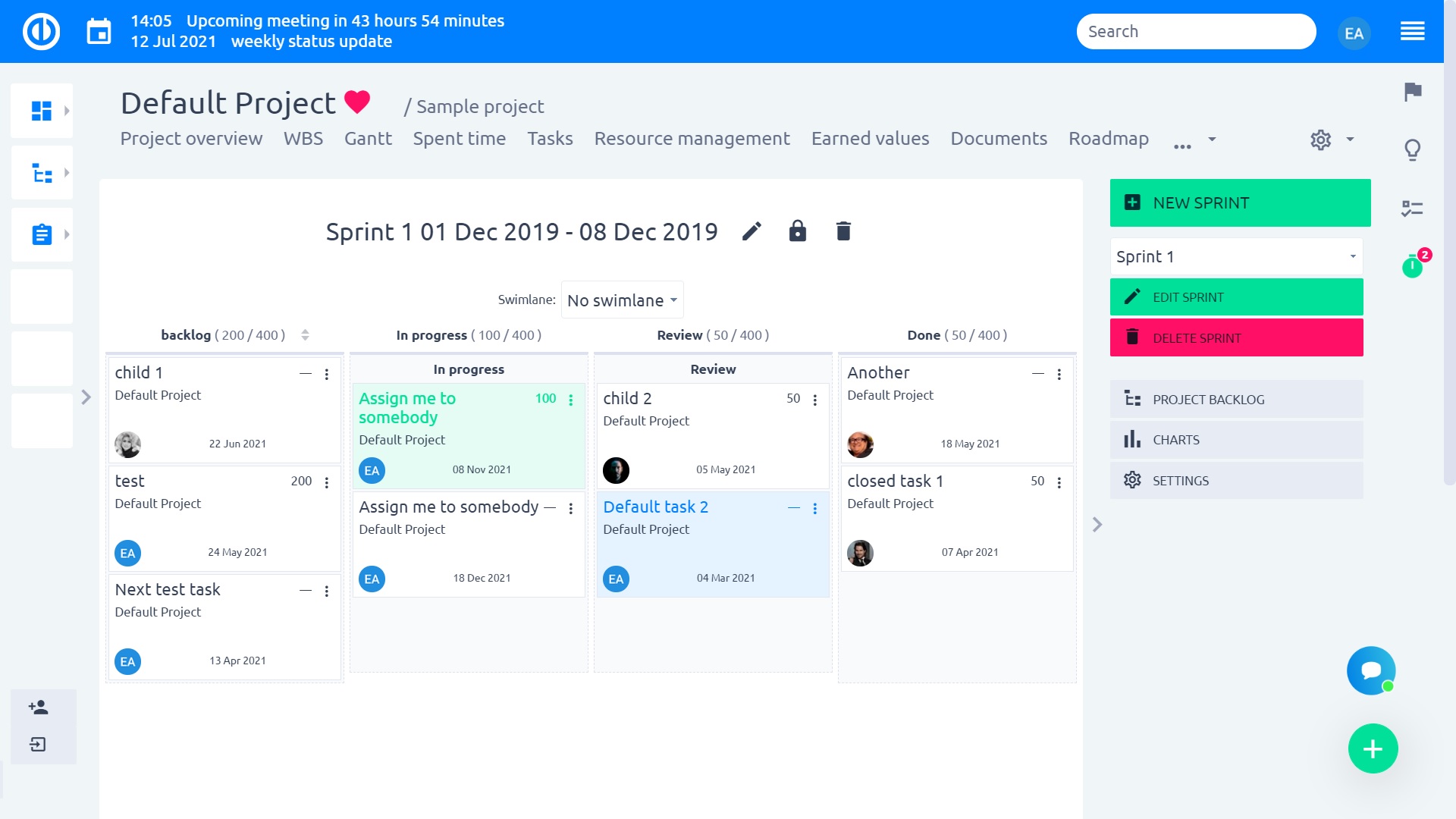
A sprint nézet felső részén egy legördülő menü van kialakítva Minimum sáv nézet a sprint. Ez lehetővé teszi a feladatok sakk sorrendben történő megtekintését és csoportosítva a kiválasztott tulajdonságnevezetesen szülő feladata, engedményes, prioritást, tracker, a szerző és mérföldkő. A feladatok e csoportok közötti áthelyezésével könnyen és gyorsan megváltoztathatja a feladatok megfelelő attribútumát, például (újra) kijelölheti őket a kiválasztott személyeknek, megváltoztathatja a prioritást, vagy összekapcsolhatja mérföldkővel az alábbi animáció szerint.
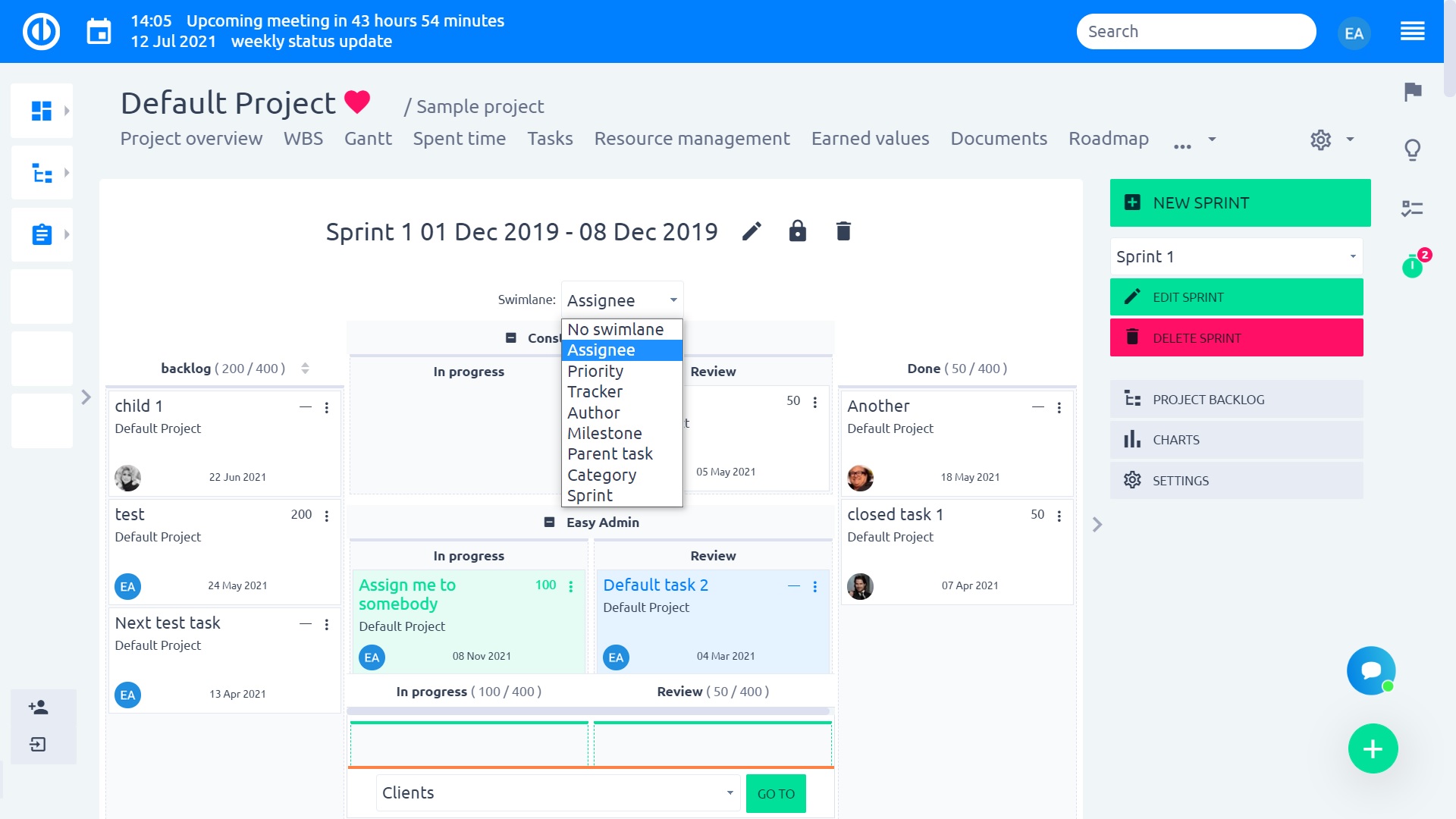
Bármikor meg kell szerkeszteni a feladat, hogy a lehetőséget egy praktikus helyi menü amely jobb egérgombbal érhető el egy adott feladaton, az alábbiak szerint. tudsz kiválasztásához, mozog és szerkesztés akár két vagy több feladatot ömlesztve Csak éppen SHIFT / CTRL billentyű + használja a bal egérgombbal válassza ki az összes feladatot meg kell frissíteni. Ezután hajtsa végre a drag and drop műveletet vagy bármely parancsot a helyi menüből.
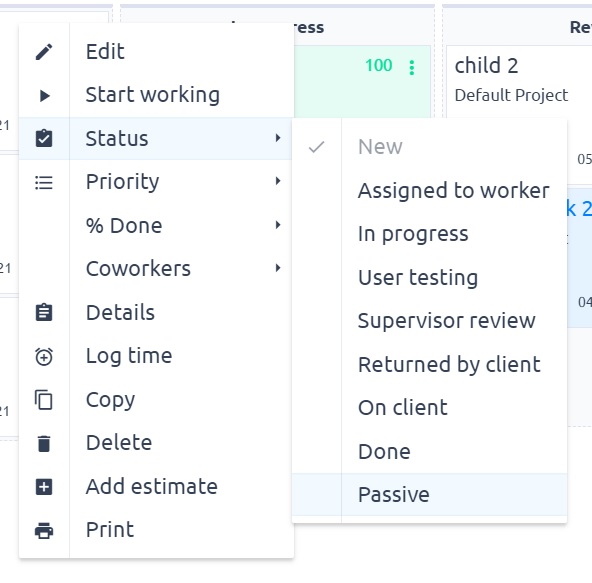
Scrum board - grafikonok
A burndown diagram egy grafikus ábrázolása a munka maradt, hogy nem az idő függvényében. A kiemelkedő munkát (vagy hátralék), gyakran a függőleges tengelyen, az idő a vízszintes. Azaz, ez egy run chart kiemelkedő munkát. Ez akkor hasznos, előrejelzésére, amikor minden a munka fejeződik. Burndowns diagramok közül a leggyakoribb sprint követési mechanizmusok által használt Agile szakemberek.
Ha rákattint táblázatok gombra a jobb oldali menüben, akkor megjelenik egy szinoptikus éget le chart val vel 4 mutatók:
- Ideális munka maradék (kék) megmutatja, hogy mennyi munkát kell megmaradt egy adott pillanatban, hogy befejezze a sprint időben
- Valódi munka van hátra (zöld) megmondja, hogy mennyi munka valójában megmaradt, mint az összehasonlítást ideális munka fennmaradó
- Fennmaradó feladatok (narancssárga) megmutatja, hogy hány feladat marad egyetlen napon a sprint alapján kezdési időpontok, határidők, és állapotokat
A burn-down chart néz ki, mint ez.
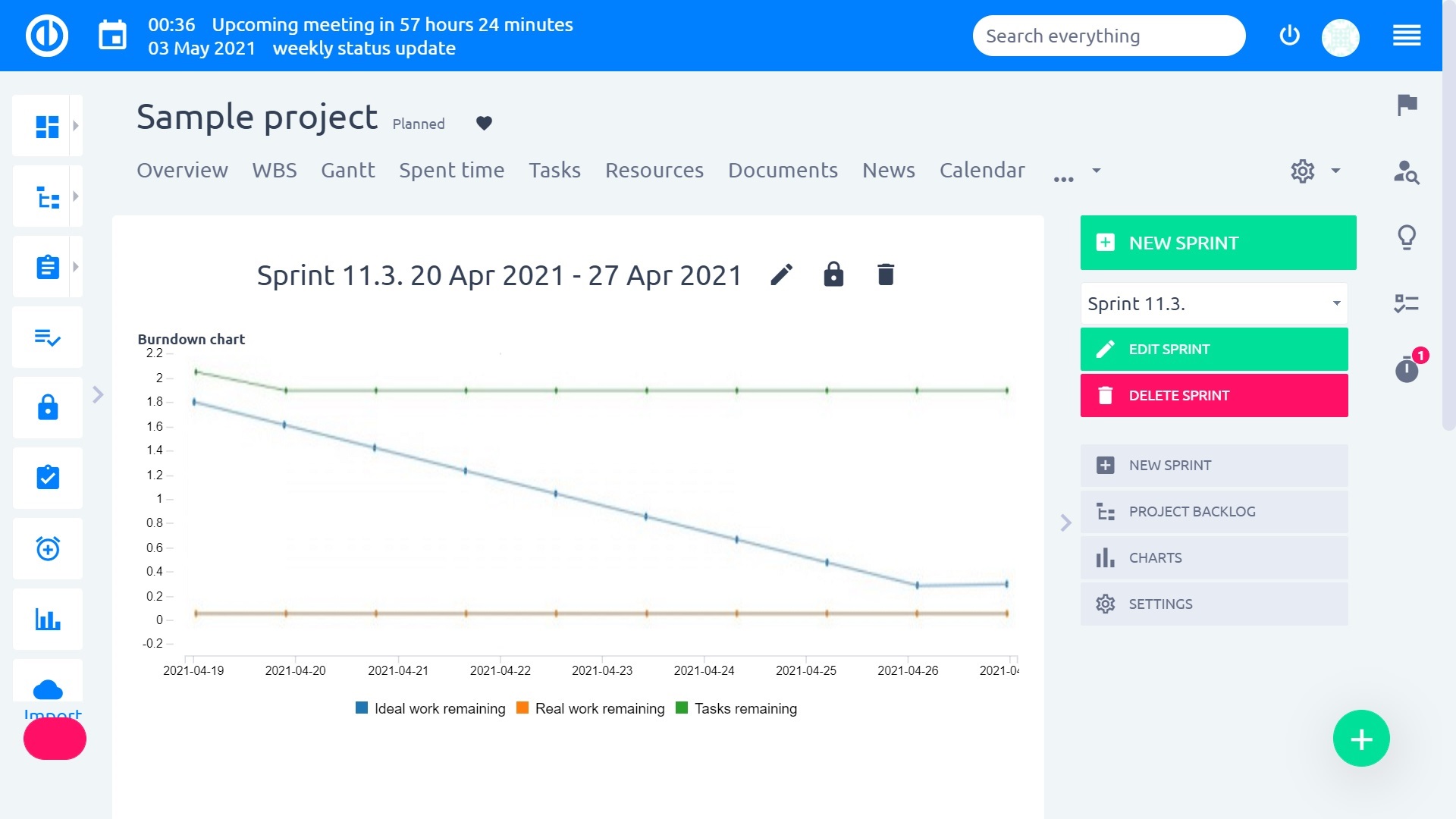
Kanban
A Kanban tábla 2 külön üzemmódban tud működni. Sok közös van bennük, néhány különbséggel, az Ön felhasználási területétől függően.
Egyedi kanban tábla
Amikor egy projektben aktiválja a Kanban modult, alapértelmezés szerint az Egyéni kanban táblák áttekintő oldala jelenik meg. Ezen az áttekintő oldalon több kanban táblát is beállíthat – ezt a módot néha "multikanban"-nak hívjuk. Ez a kanban úgy van kialakítva, hogy a feladatok bármely szűrőjét megjelenítse a kanban/tábla nézetben. Minden ilyen nézetnek saját beállításai vannak (modulonkénti beállítás).
Ennek használati esete lehet:
- hibatábla – ahol csak a hibákat szűrném (tracker), és olyan oszlopokat használnék, mint: jelentett, kiértékelve, megvalósítás, teszt és minőségbiztosítás, kiadásra vár, megjelent
- új funkciótábla – ahol csak a funkciókat szűrném (tracker), és olyan oszlopokat használnék, mint: új ötlet, jelölt, felfedezés, megvalósítás, teszt és minőségbiztosítás, kész
Egy ilyen példából láthatja az egyéni kanban tábla főbb képességeit:
- oszlopok, rendezés és feladatszűrő beállítása modulonként függetlenül
- lehetőség ilyen kanban beállítására a személyes honlapon, a projekt áttekintésén, az irányítópulton (easy_page) vagy a Kanban lapon (projektmodulként)
- Az egyéni Kanban korlátozásai:
- Nem működik lemaradásokkal (mivel egyszerűen a szűrési feltételeknek megfelelő feladatokat jeleníti meg)
- A feladatok sorrendje kézzel nem módosítható, mivel a feladatok figyelembe veszik a rendezési beállításokat
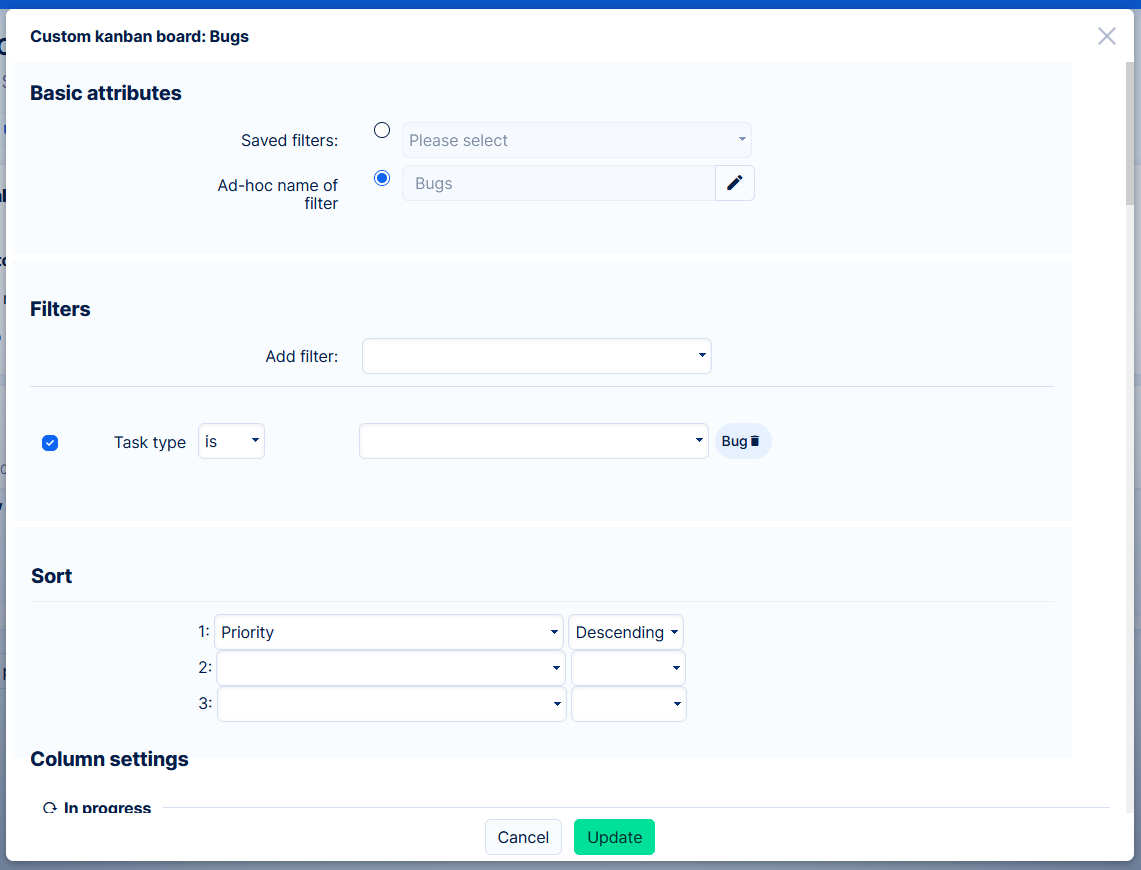
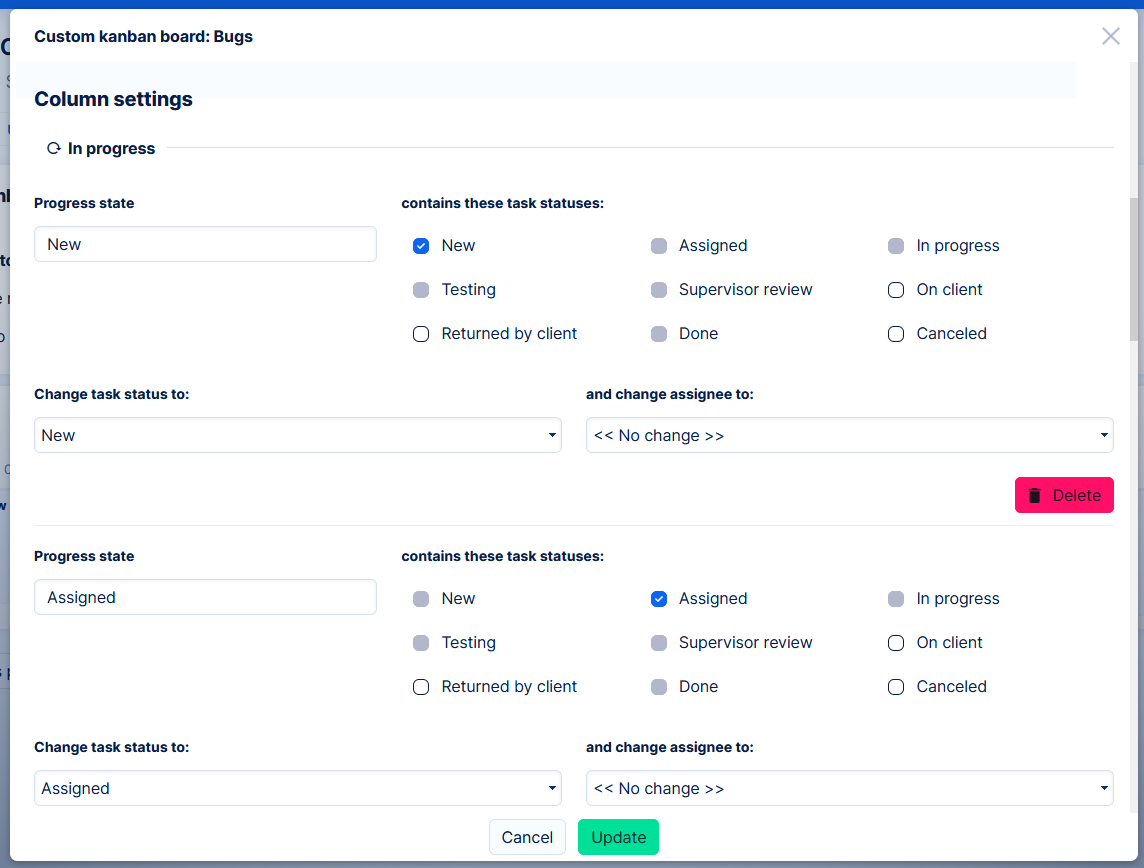
A beállítások részletei nagyon hasonlóak a sprinthez, valamint mindkét kanban táblához – lásd a Kanban beállítások részt.
Projekt kanban tábla elmaradással
Ez egy régebbi szolgáltatás, amelyet 2017 körül vezettek be. Ennek a kanbannak a fő jellemzője a lemaradás.
A modulonkénti beállítással rendelkező egyéni kanban táblával ellentétben a Project kanban táblán projektenkénti beállítások vannak. Ez azt jelenti, hogy az ilyen projekt kanban tábla beállításait központilag kezelik egy helyen, és ugyanazt a beállítást alkalmazzák mindenhol, ahol esetleg szeretné megjeleníteni ezt a táblát. Ráadásul a projekt kanban lemaradásokkal érkezik.
Kanban - irányító projekt elmaradás
Kanban projekt elmaradás egy kicsit egyszerűbb, mint a hogy a Scrum ellátás amint az az alábbi képen. Csak két oszlop: Feladatok elmaradás és a Project elmaradás. Minden feladat beköltözik a projekt lemaradás részévé vált Kanban fórumon. Ha meg kell keresni feladatokat gyorsan, használja a jelenléte keresőmező Az oldalt vagy létrehoz egy szűrő hogy csak a szükséges feladatokat.
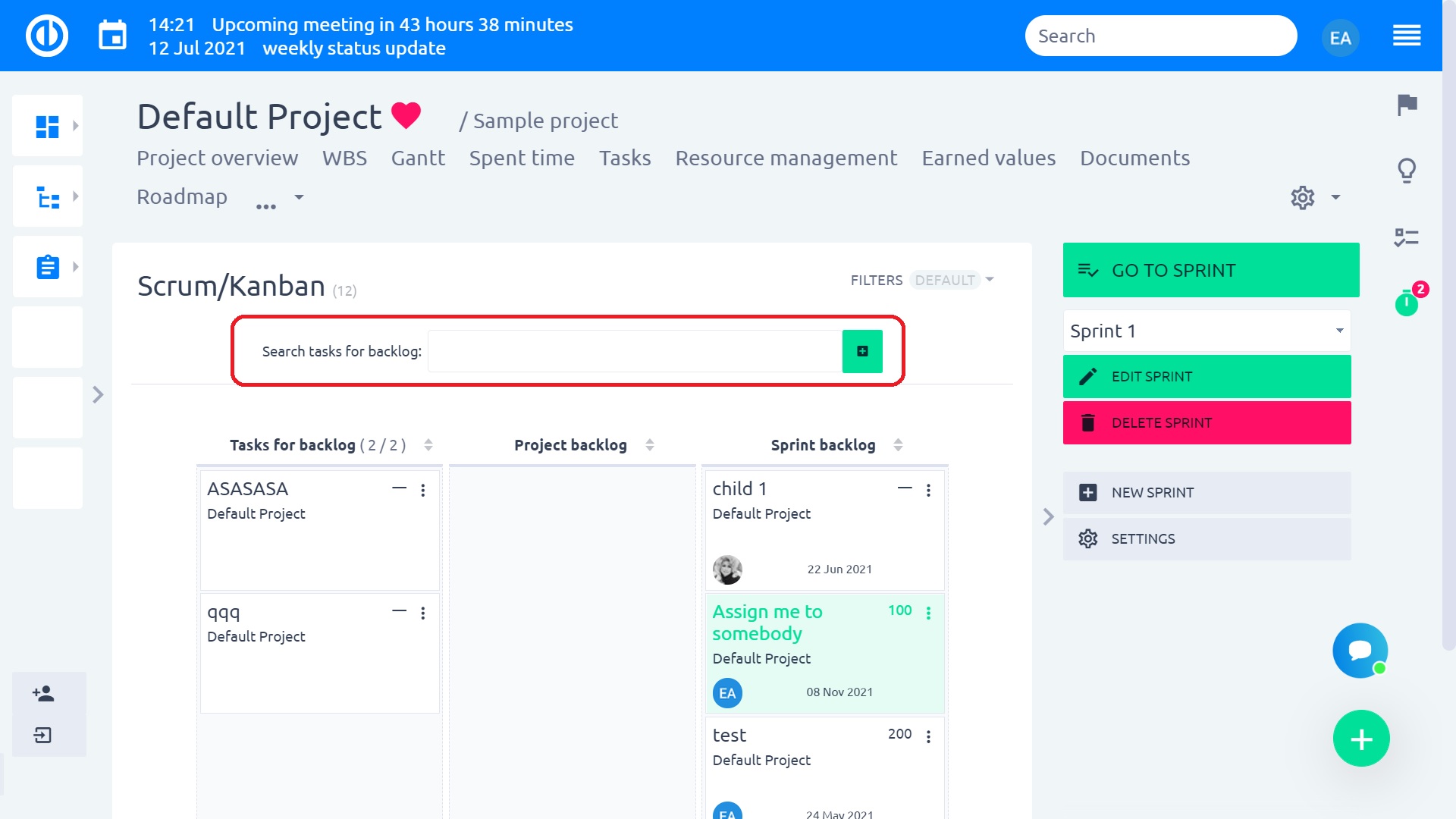
Scrum és Kanban beállítások
A beállítások nagyon hasonló mind a Scrum, mind a Kanban táblákhoz így egyetlen lépésben átmegyünk rajta. Hozzáférhet a beállítások az oldalsávon található adott gombra kattintva. Itt újakat hozhat létre állapotok (Azaz oszlopok, fázisok) a sprint keresztül Új kanban állam gomb. Akkor nevezd szerkesztésével a nevet Kanban állam terület. Ha el kell távolítania az állapotot a sprintből, kattintson a gombra töröl gombot a jobb oldalon. Ezenkívül beállíthatja a meghatározott állapotú feladatok automatikus áthelyezését a sprint egy adott állapotába - ezt hívják "tartalmazza ezeket a feladat státuszok"opcióval, például egy olyan feladat, amelynek állapota megváltozott, a" Kész "oszlopra vált, míg az új új oszlopba kerül, ez a funkció időt takarít meg a manuális áttelepítéshez képest. hogy a többi országban a hibák elkerülése érdekében nem áll rendelkezésre.
Továbbá, amikor egy feladat átkerül egy adott oszlopba, szükség lehet rá, hogy automatikusan megváltoztassa állapotát ("feladat állapotának"Opciót), valamint a jogtulajdonos ("és a változás engedményes hogyPéldául, ha egy feladatot az "Agile" lapon a "Ellenőrzés" oszlopba húz, akkor a feladat állapota "Ellenőrzés" -re változik. Egyéb, beállíthat néhány további információt, amelyek a sprint nézetben láthatók az egyes feladatkártyákon. Felirat azok az információk, bemutatott alatt a feladat nevét. Érték információ áll egy számérték látható a jobb felső sarokban az egyes feladatok kártyát. Ez az érték kiszámításához használt különböző változók leég chart, Ami azt jelenti, hogy a változó meg fogja változtatni a diagram megjelenését is.
Analógia, akkor a További lehetőségek mutatni a avatar az engedményes, egy vagy több kiválasztott tizenegy óra meg kell látni (például a kezdő dátum, határidő létre ...), és tracker ikon. Preview kiemeli hol van az ilyen információkat fog található a kártyán. Végül, van egy jelölőnégyzet engedélyezi vagy letiltja a munkafolyamat beállítások a sprint. Ha a beállításokat megfelelően módosított és meg kell alkalmazni őket azonnal, kattintson Állapotok újraszámítása gombot az alján (csak Scrum, Kanban nem), ami átrendezheti a feladatokat megfelelően állapotát / oszlop beállítását. Végül mentse el a változásokat, amiket tett, kattintson a Frissítések gombot.
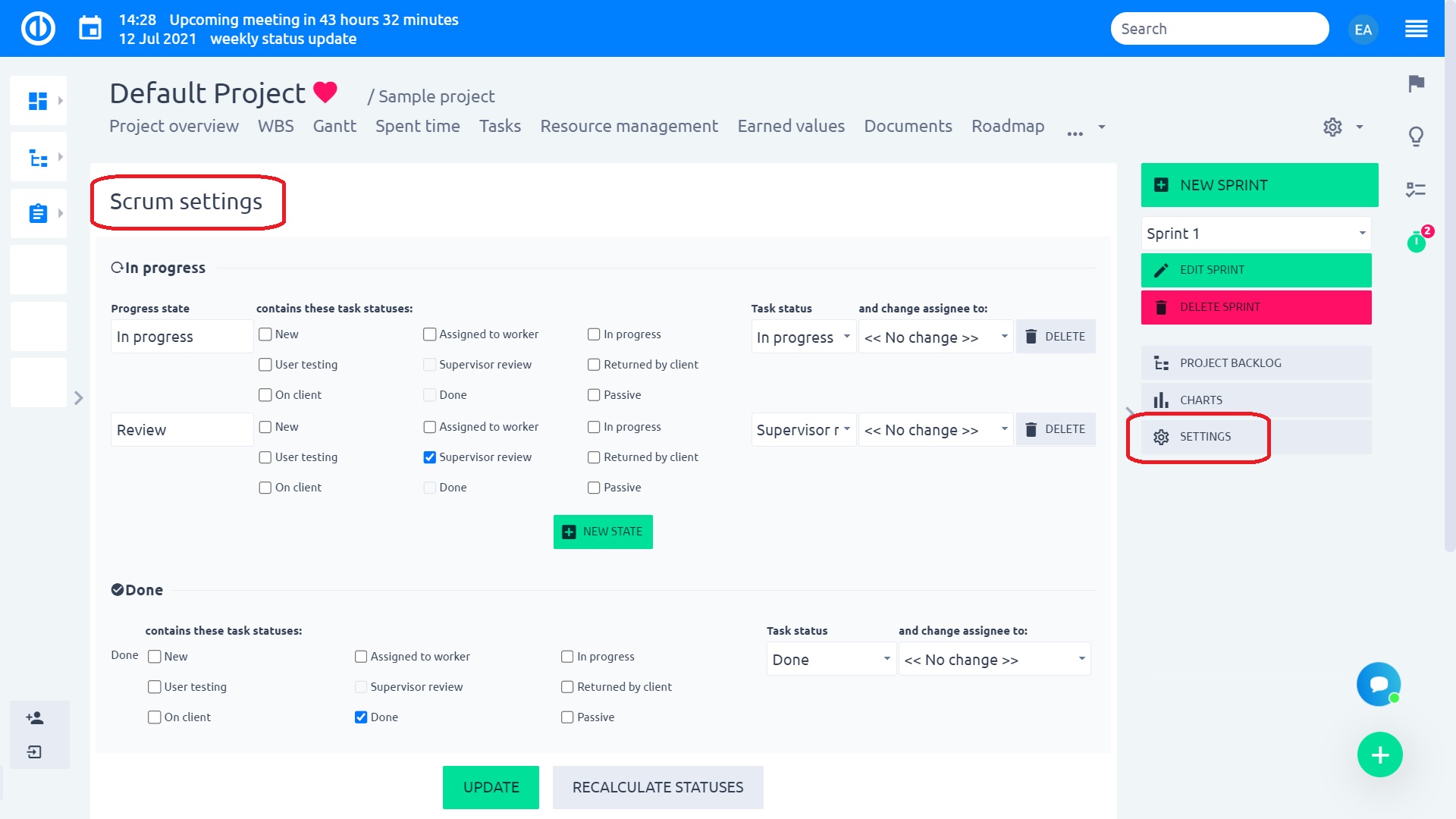
A beállítás Érték információ kiszámítására használják burndown chart valamint feladat mennyisége minden oszlopban a dulakodás fórumon. Összhangban a dulakodás módszertan a helyes beállítást kell Becsült idő or történet pont. A többi opció csak engedélyezett speciális egyéni használatra, és a kapott számításai burndown diagram és az oszlop térfogat lehet pontatlan vagy félrevezető. Ez különösen igaz a lehetőséget várható időpontjáról - töltött idő, Amely nem ajánlott.
Váltás az egyéni és a projekt kanban táblák között a projektben
A 2 kanban mód közötti váltáshoz egy projektben keresse fel a Kanban beállítást.
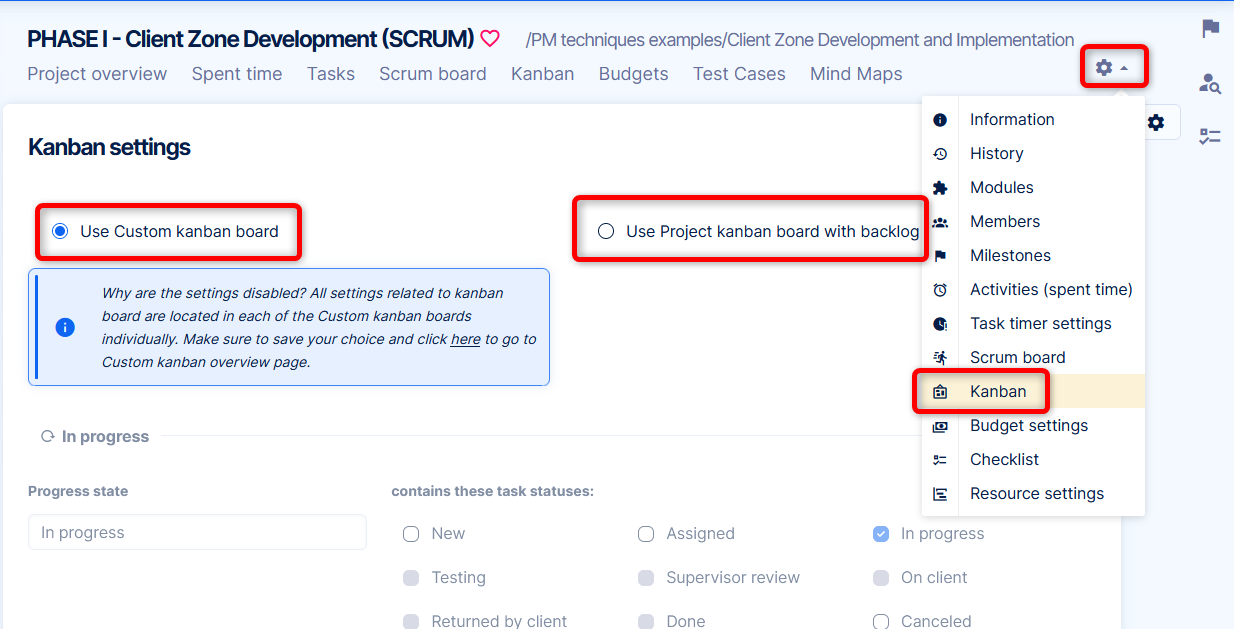
Hogyan adjunk a modult a projekt áttekintése oldalt, és egy személyes honlap
Személyes honlapja és projekt áttekintő oldalát egyszerűen testreszabhatja a szerkesztési módba való belépéshez az adott oldal bal alsó oldalán található "Oldal testreszabása" gombra kattintva. Itt kiválaszthatja az oldal különböző részeibe helyezett modulokat. Agile Board modul hozzáadásához az oldalon csak a lenti legördülő listából válassza ki, és mentse.
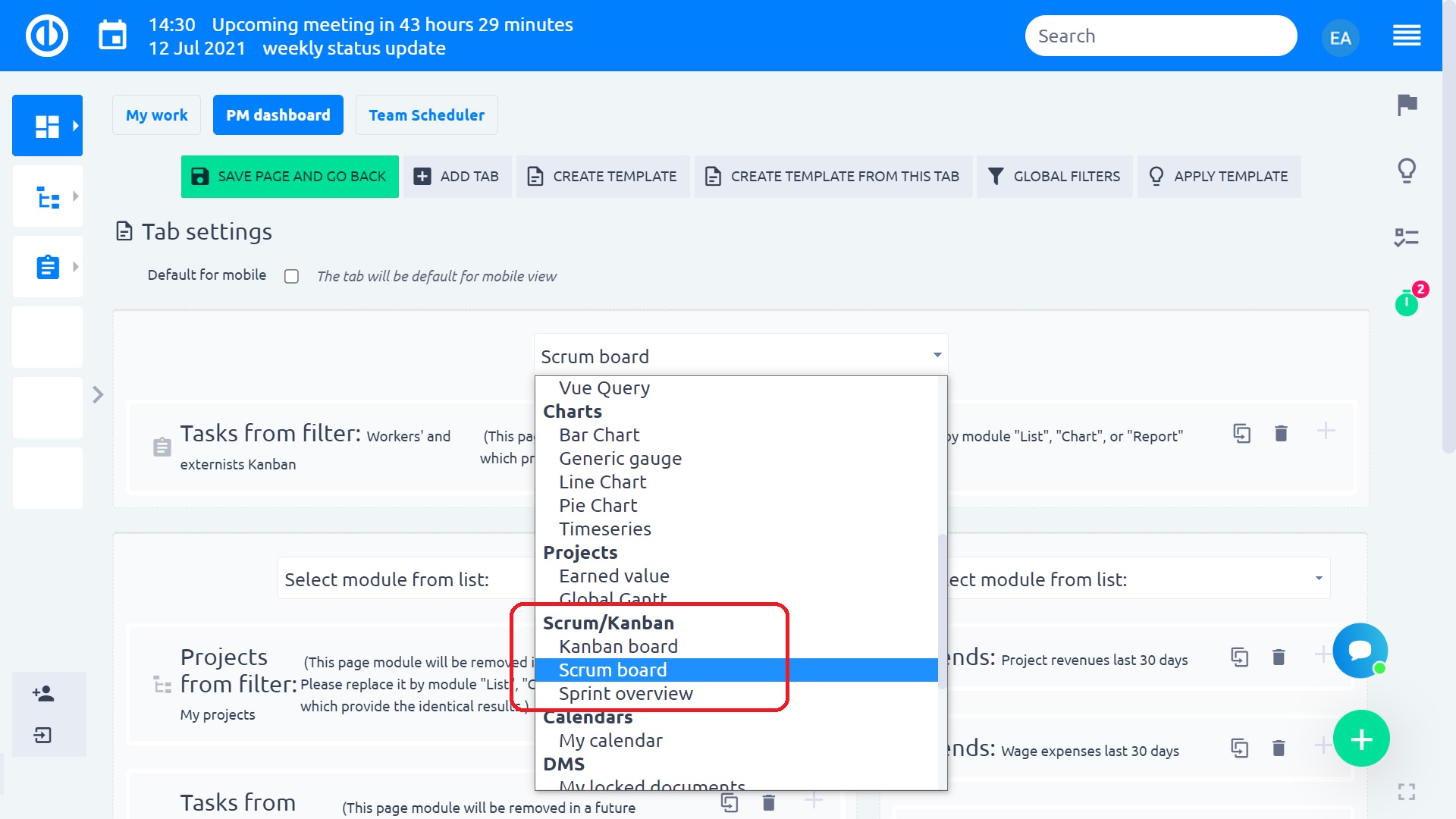
3 beállításai vannak:
- Egyedi kanban tábla
- Projekt kanban tábla (hátralékkal)
- Projekt scrum board
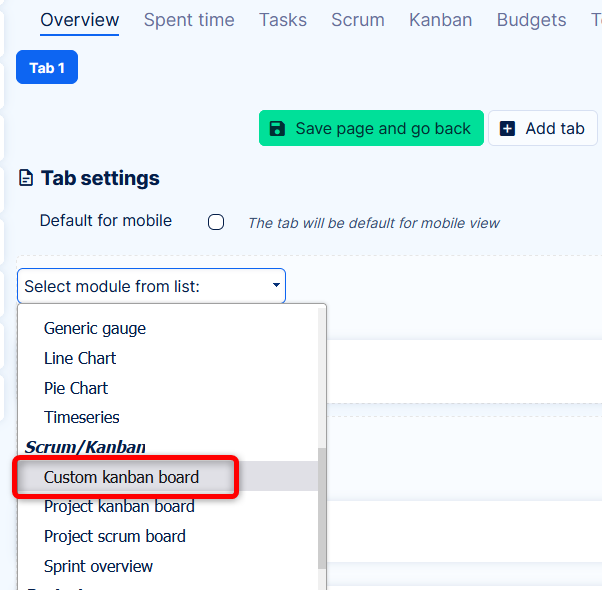
Ha kifejezetten a projekt szintjén dolgozik, a Kanban lapon (projektmodul), az oldalmodulok beállításai csak az Egyéni kanban táblára és a hirdetőtáblára korlátozódnak. Előbbi lehetővé teszi, hogy több kanban tábla legyen egymás mellett, az utóbbi néhány instrukcióhoz, csapatmegállapodásokhoz stb.
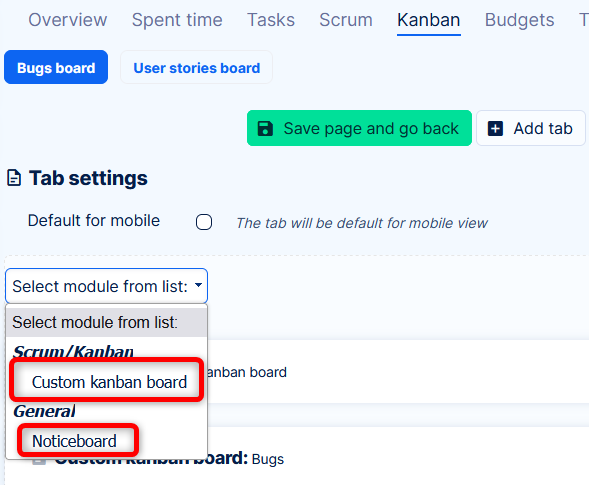
Gyors feladat-szerkesztő
A gyors feladat-szerkesztő lehetővé teszi az egyképernyős felbukkanó ablakban az adott feladattal kapcsolatos összes fontos adat megtekintését és / vagy szerkesztését, elkerülve ezzel a feladat külön fülön történő megnyitásának szükségességét. Tehát olyan, mint egy kompakt nézet mindazonról, ami általában megtalálható a normál feladat nézet különféle lapjain, oszlopain vagy gombjain. A legfontosabb, hogy a Gyors feladat-szerkesztő rendkívül gyors és egyszerűen használható, és fő célja az időmegtakarítás, míg a szokásos feladatkezelés. Egy adott feladat Gyors feladat-szerkesztőjének a Scrum / Kanban tábláról történő megnyitásához csak kattintson a feladatra.
Az alábbiakban látható a gyors feladat-szerkesztő. Mint láthatja, az oldalsávban található gombok gyors navigációt tartalmaznak az ellenőrizni vagy szerkeszteni kívánt feladat-attribútumokhoz, nevezetesen részletek, leírás, megjegyzések, mellékletek, töltött idő, munkatársak, címkék, alfeladatok, szülői feladat és a kapcsolódó feladatok.
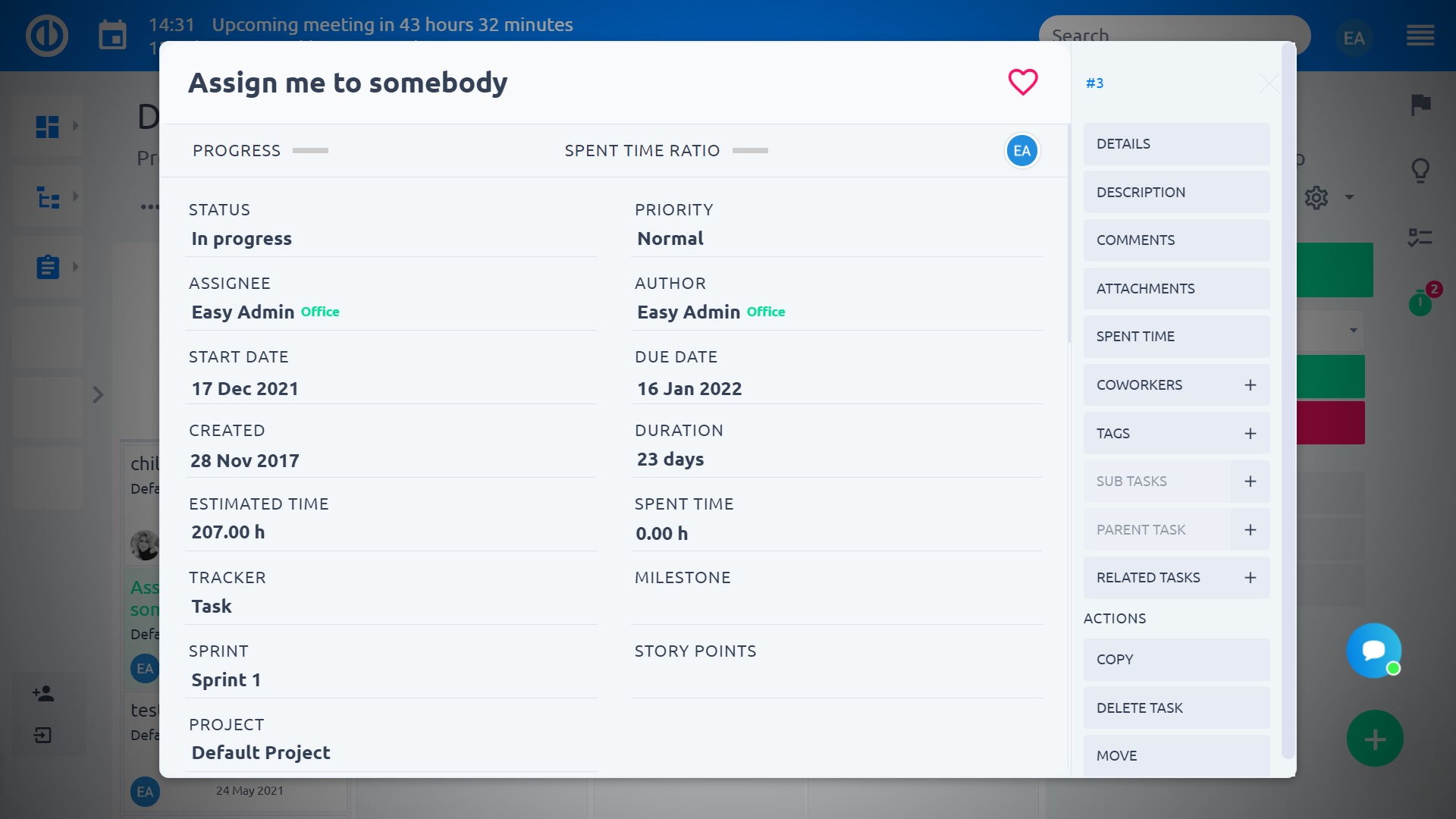
Természetesen a Gyors feladat-szerkesztő határozottan nem passzív nézet, hanem teljesen interaktív, így a látható feladat-attribútumok bármelyikét gyorsan szerkesztheti, vagy hiányzó szöveget adhat hozzá, csak a képernyő megfelelő területére kattintva.
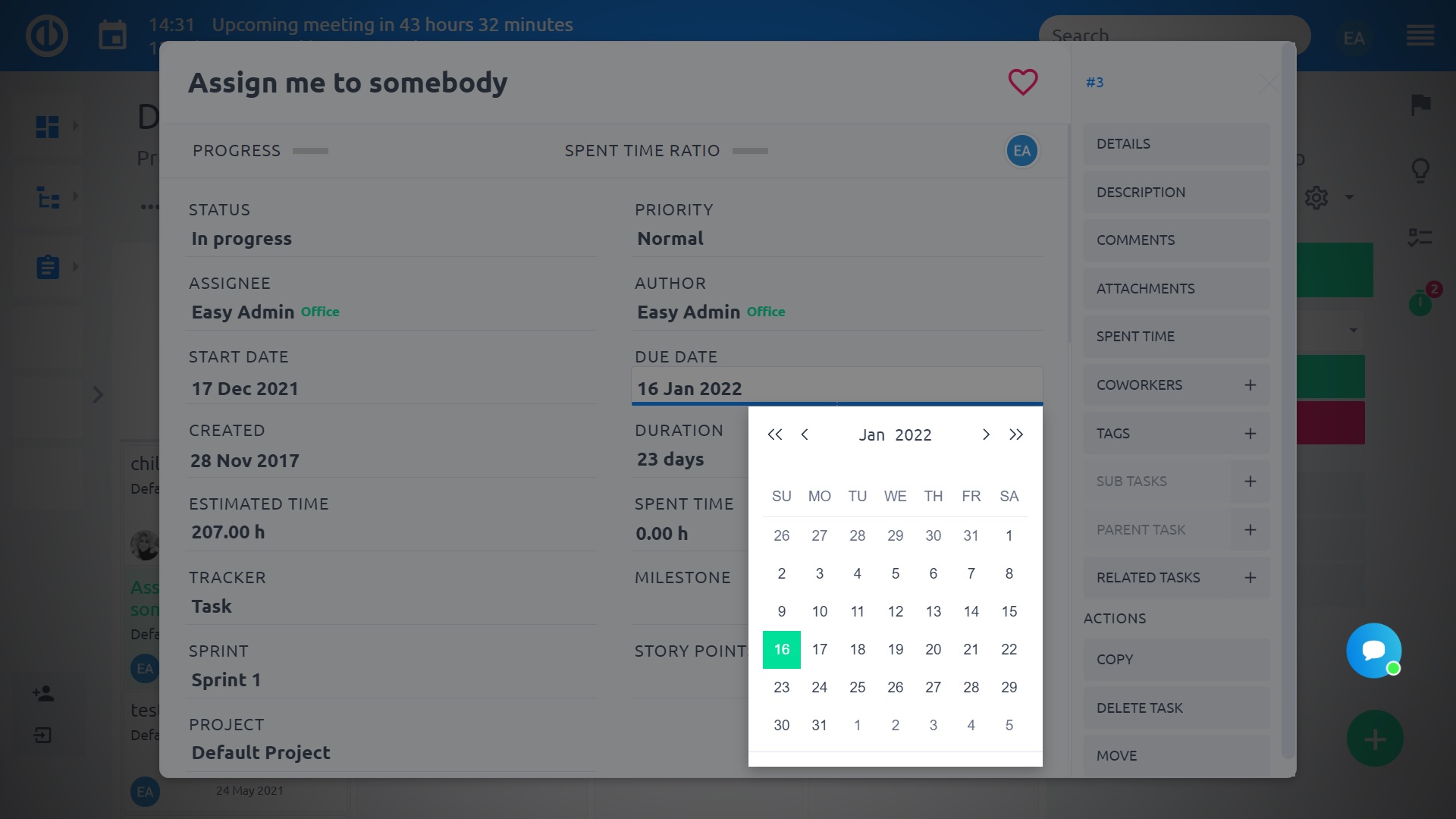
Corner helyzetek
- Ha először engedélyezte az opciót Használjon feladatokat az összes projektből és hozzáadta a feladatokat más projektektől a sprintbe, a feladatok akkor is a sprintben maradnak, ha az opciót később kikapcsolja.
- Az "A szűrőkből származó feladatok" -nak a Kanban nézetnek "adatok csoportosítása" opcióval kell rendelkeznie az adatok megjelenítéséhez.
- Mielőtt úgy döntene, hogy kikapcsolja a Scrumot egy projekten, győződjön meg róla, hogy nem tartalmaz nyitott sprintet. Egy ilyen sprint még mindig megjelenik a Sprint menüben, bár nem lehetséges a sprint megnyitása vagy szerkesztése.
- Kicsit eltérő viselkedés fordulhat elő a Kanban-modul és a feladatlista között a Kanban-nézetben, amikor egy feladatot a munkafolyamat-beállítások által tiltott oszlopba / állapotba próbálnak áthelyezni. Míg az első esetben egy feladat nem helyezhető át a tiltott oszlopba / állapotba, a második esetben a feladat látszólag áthelyezhető a tiltott oszlopba / állapotba, de az oldal frissítése után visszatér.
- A Kanban táblán lévő minden kártya tartalmazhat egy feliratot, amelyhez kiválaszthatja azokat az értékeket, amelyeket egyes nyomkövetőkön be- és kikapcsolhat. Kikapcsolt állapotban nem jelennek meg értékek, a feliratmező még akkor is jelen van, ha ezen okból nem jelennek meg értékek.
- Ha a Swimlane nézetet a Scrum / Kanban táblán projektek állítják be, akkor az összes projekt mindig megjelenik, a beállított szűrőtől függetlenül. Ezért nem lehet projekteket szűrni a Swimlane nézetben.
- A Scrum / Kanban lemaradásban lévő szűrés csak a Taslog for Backlog és a Project backlog esetében működik. A szűrés nem működik a Sprint lemaradás esetén.

